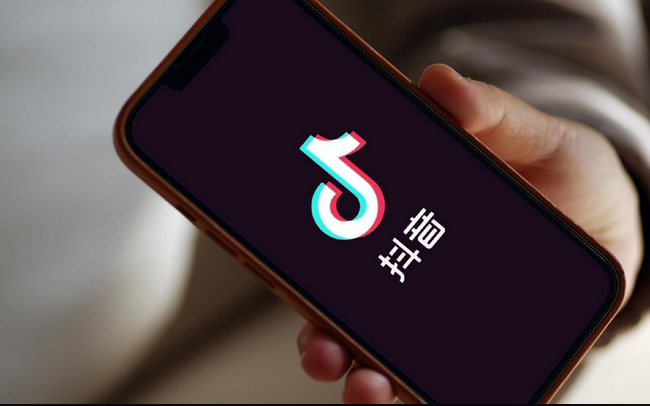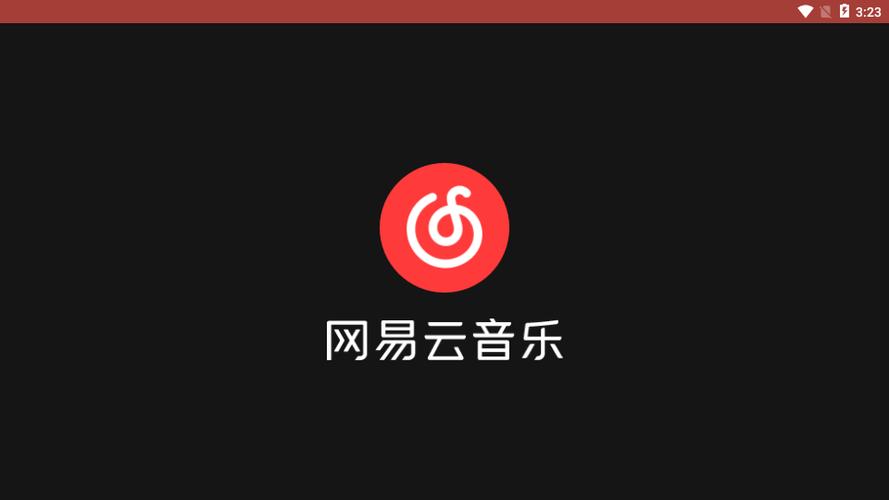如何通过桌面 Windows 管理器修复高 GPU 使用率
golang学习网今天将给大家带来《如何通过桌面 Windows 管理器修复高 GPU 使用率》,感兴趣的朋友请继续看下去吧!以下内容将会涉及到等等知识点,如果你是正在学习文章或者已经是大佬级别了,都非常欢迎也希望大家都能给我建议评论哈~希望能帮助到大家!
桌面 Windows 管理器(也称为 DWM.exe)是系统管理器,它通过在显示器上使用显卡来呈现计算机的用户界面。
它支持所有看起来像透明窗口、动画、缩略图、主题、壁纸的视觉效果,应有尽有。这一切都由 DWM 完成。
这是一个相当古老的过程,最初是在 Windows Vista 上引入的,此后已成为 Windows 计算机的重要组成部分。
一些用户遇到问题,因为弹出消息说他们的 GPU 内存已满,这可能会导致很多压力和困惑。
这也是 Windows 计算机上的每个应用程序和程序用于在一个桌面上显示自身的相同过程。然而,DWM 有使用大量 GPU 的习惯,尽管这种情况很少发生。
我能做什么和不能做什么来解决这个问题?
首先,你不能做的是禁用它。桌面 Windows 管理器是 Windows 计算机不可或缺的一部分,Microsoft 已经制作了它,因此您无法将其关闭。
多年来,DWM 的资源管理变得更好,它通常使用 1% 到 3% 的 GPU,这是正常的。
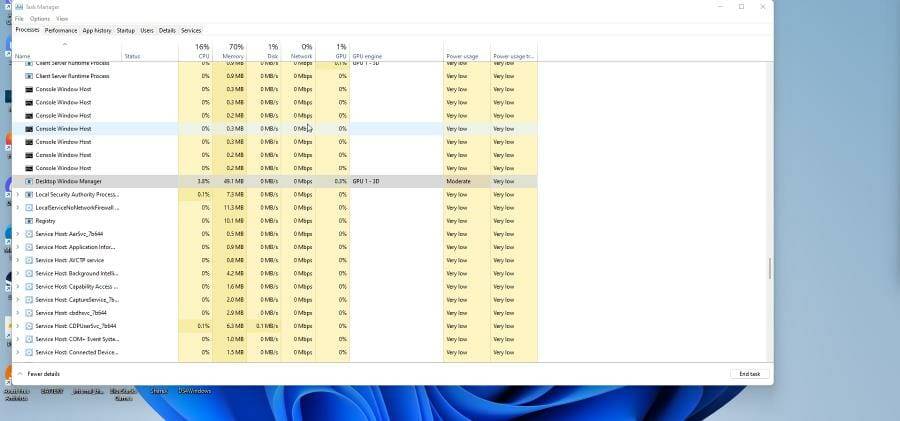
即使您可以禁用桌面 Windows 管理器,仍然不建议您这样做。相反,您可以做的是更新驱动程序、关闭视觉效果、调整个性化设置并关闭快速启动。这些是您可以采取的一些措施来解决 DWM 占用过多资源的问题。
本教程将向您展示如何在 Windows 10 和 Windows 11 计算机上执行桌面 Windows 管理器修复。此 DWM 资源问题在两个操作系统上都会发生,并且在每个操作系统中修复这两个问题的过程彼此相似。
如何阻止桌面 Windows 管理器的高 GPU 使用率?
1.更新驱动
- 如果您更喜欢手动更新驱动程序或自行更新,您可以通过设备管理器进行更新。
- 在 Windows 10 上,在搜索栏中输入设备管理器,然后单击出现的条目。
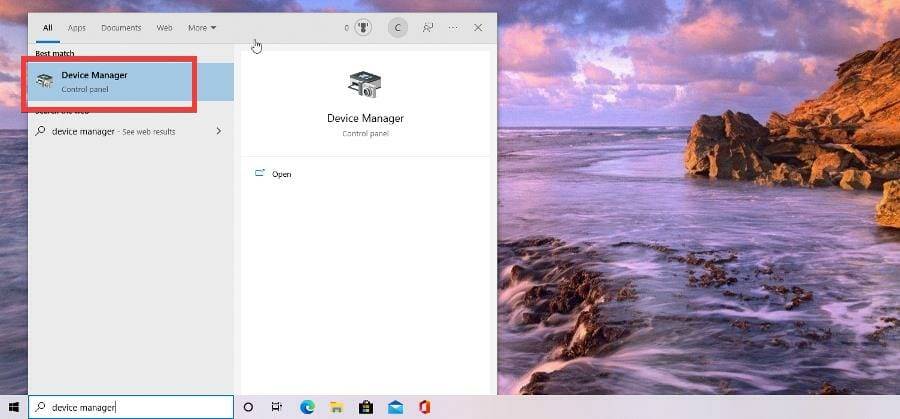
- 单击设备管理器中的显示适配器。
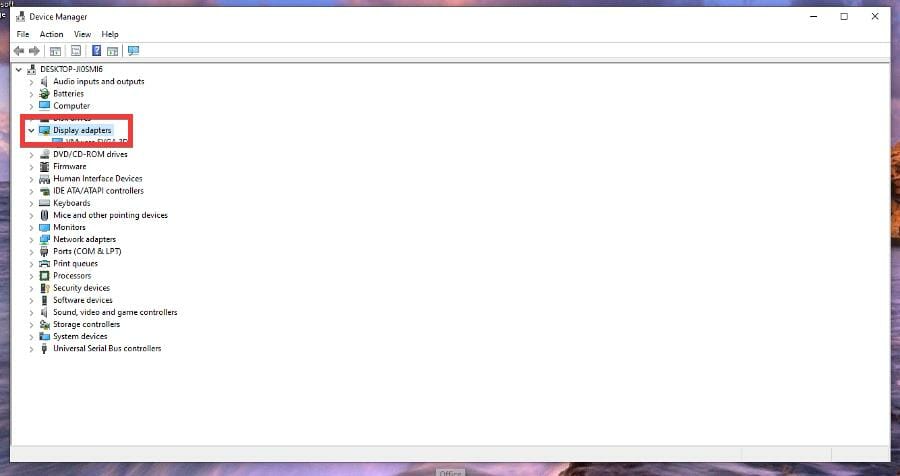
- 右键单击 GPU 并在下拉菜单中选择更新驱动程序。
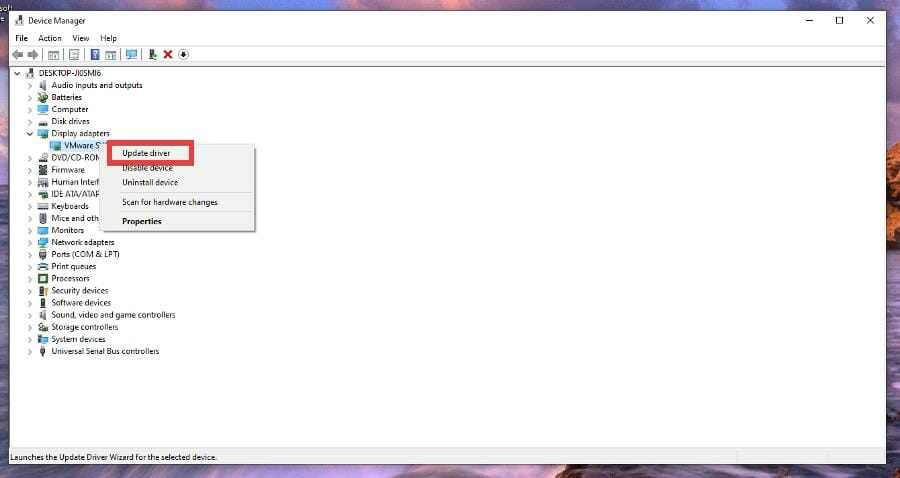
- 选择自动搜索驱动程序。
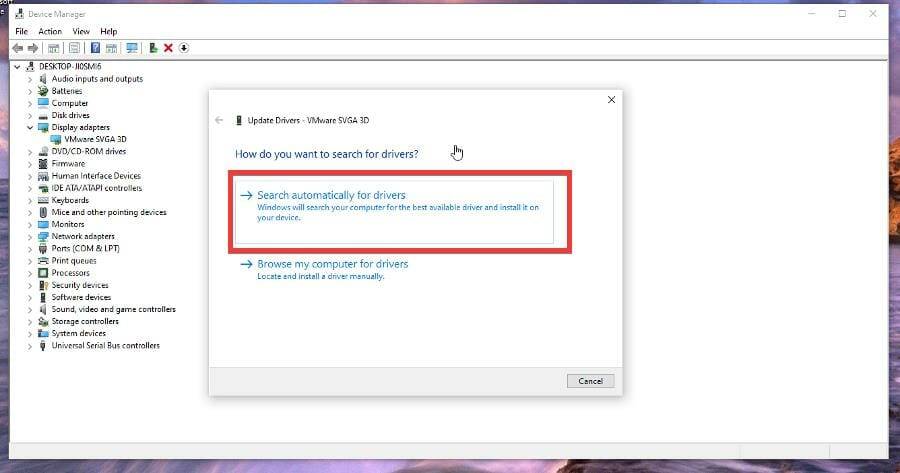
- 驱动程序将自动安装。
- 在 Windows 11 上,通过在搜索栏中搜索设备管理器来执行相同的操作。
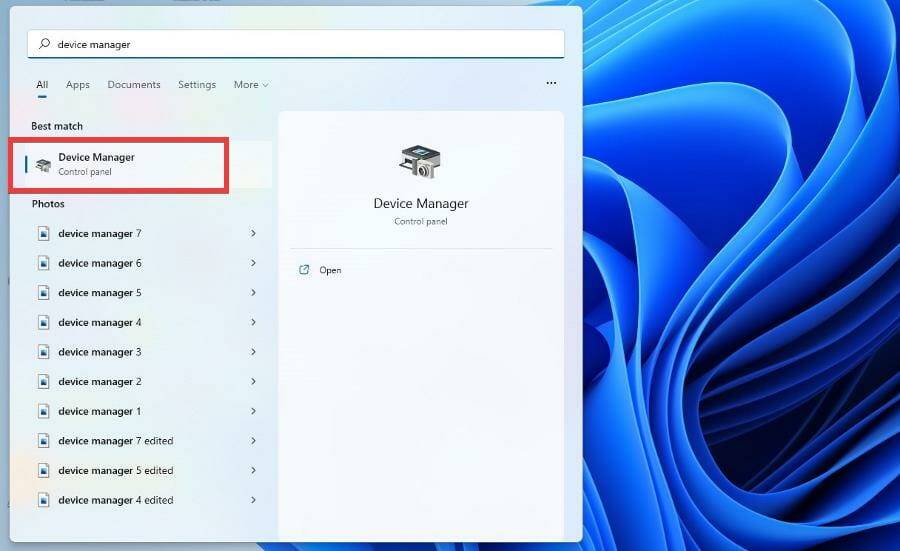
- 像以前一样,单击显示适配器并右键单击图形卡。
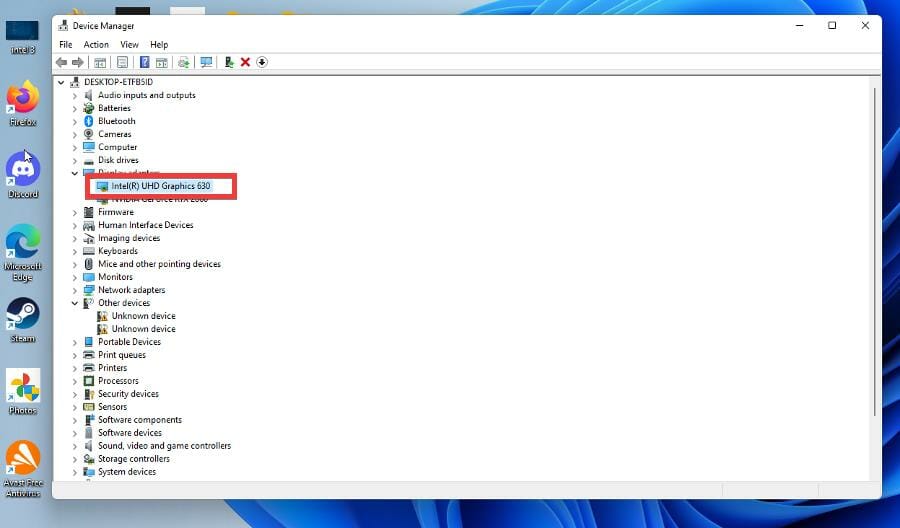
- 选择更新驱动程序。
- 选择自动搜索要更新的驱动程序。
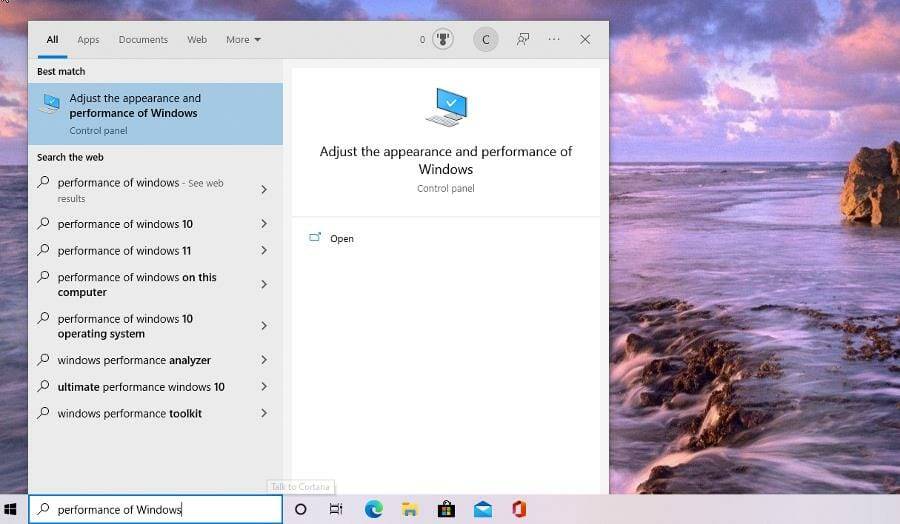
- 选择“调整 Windows 的外观和性能”条目。
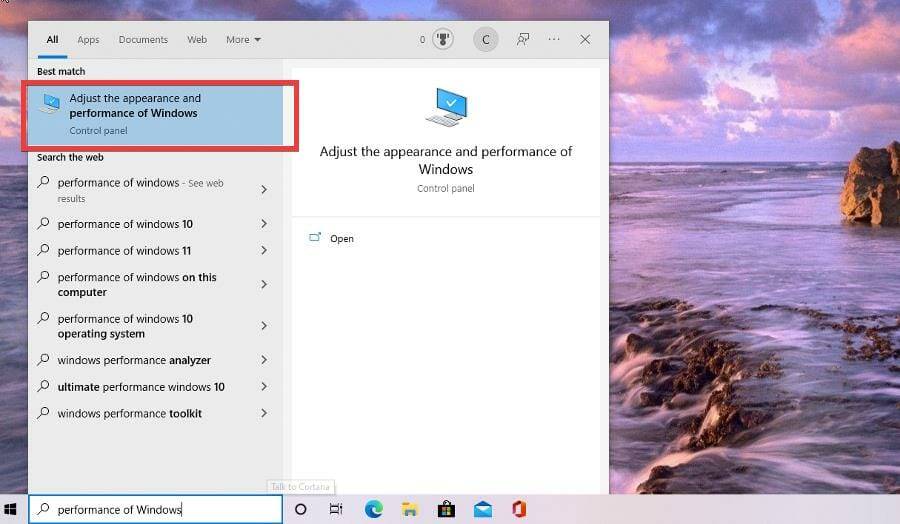
- 将出现一个名为“性能选项”的菜单,允许您调整 Windows 10 计算机的外观及其执行方式。
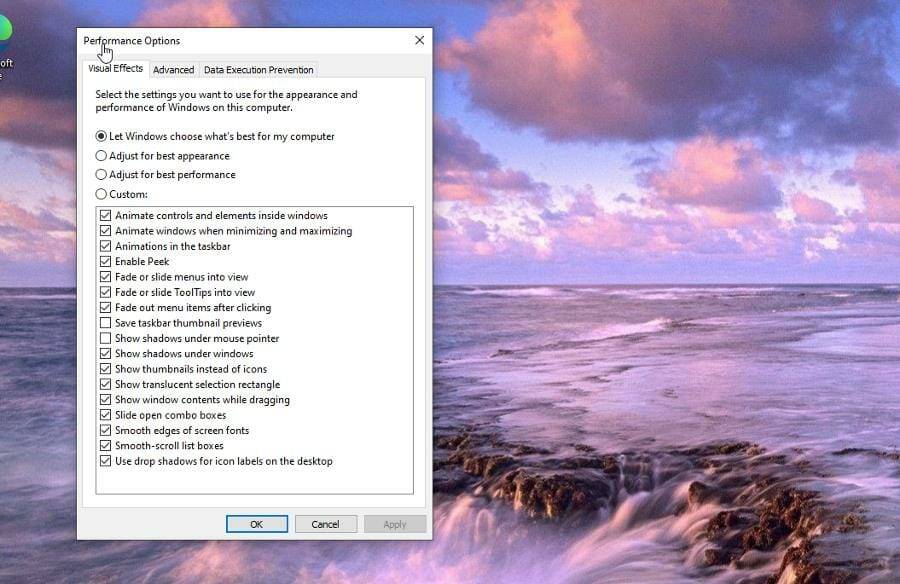
- 您可以选择哪些功能有效或无效。默认是让 Windows 选择最适合我的计算机的。
- 如果您希望您的计算机专注于降低桌面 Windows 管理器的资源消耗,请选择调整以获得最佳性能。
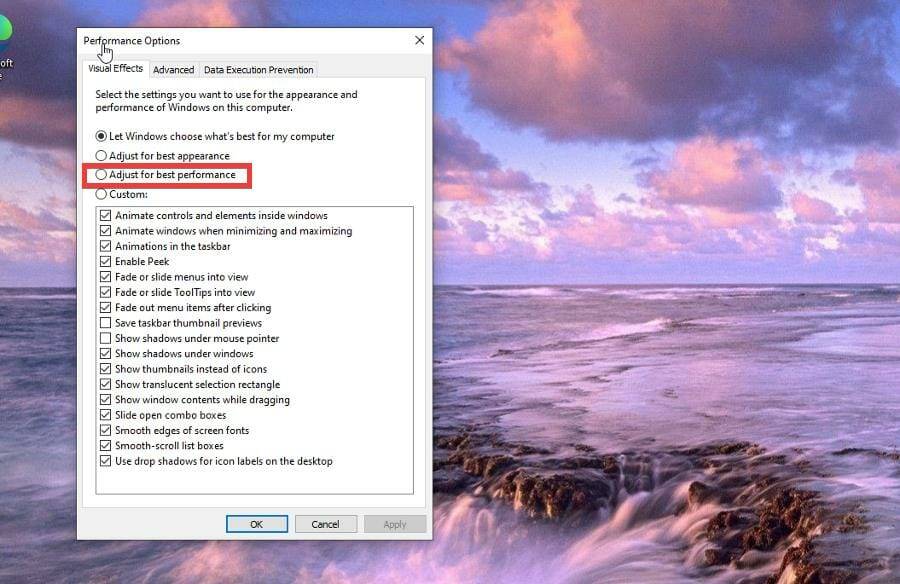
- 如果您想对允许的内容进行更多控制,请选择自定义并使用下面的菜单启用或禁用这些功能。
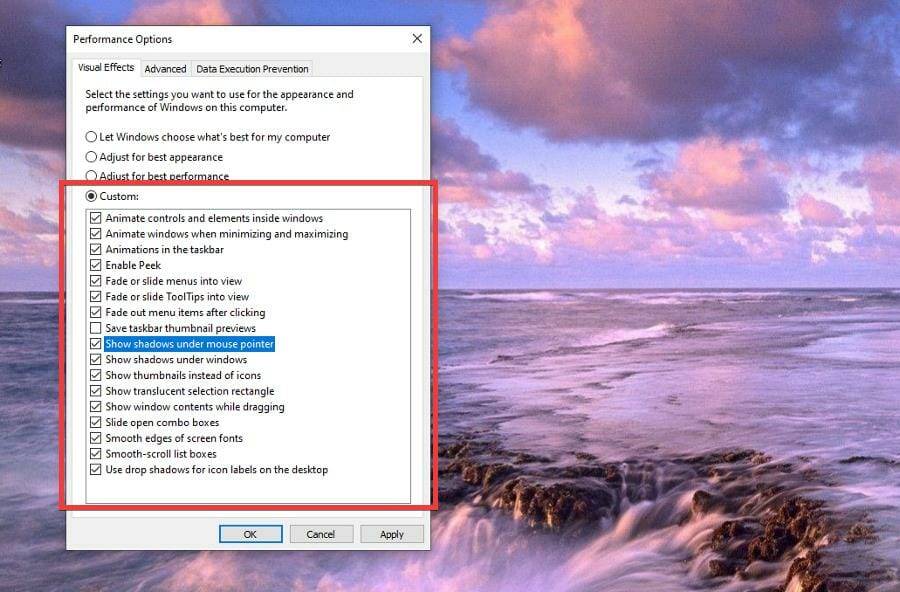
- 进行更改后,选择应用,然后选择确定。
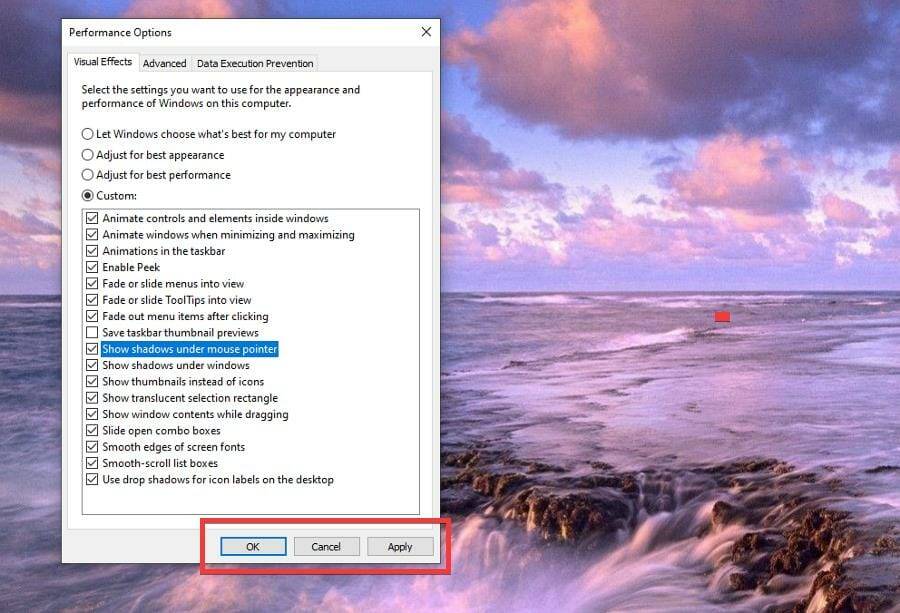
- 过程与 Windows 11 相同。搜索调整 Windows 的外观和性能。
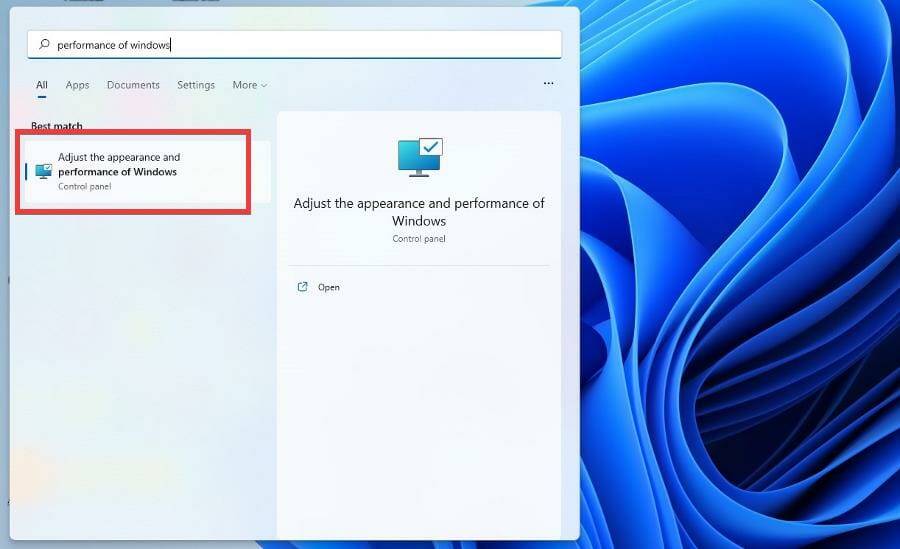
- 您可以通过选择调整以获得最佳性能来降低资源消耗。
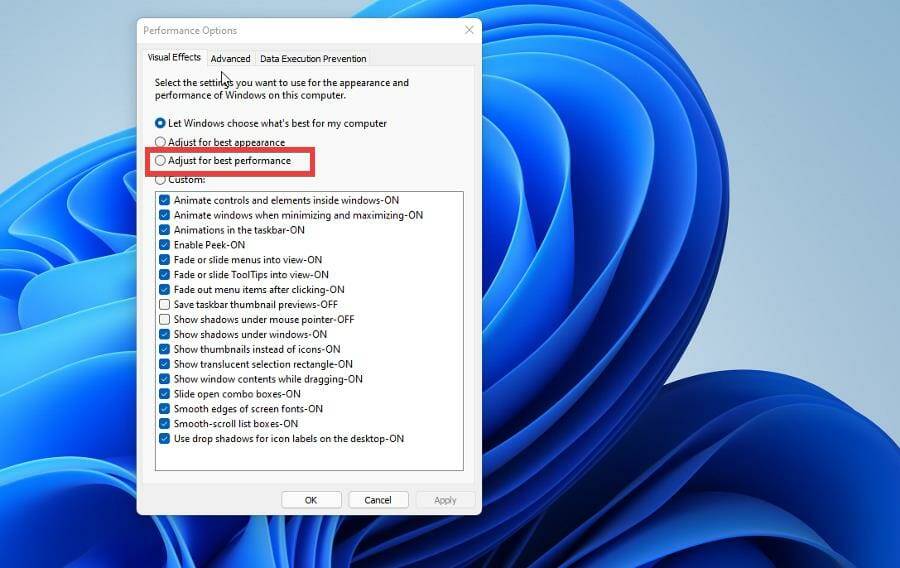
- 或者选择自定义并在那里进行选择。
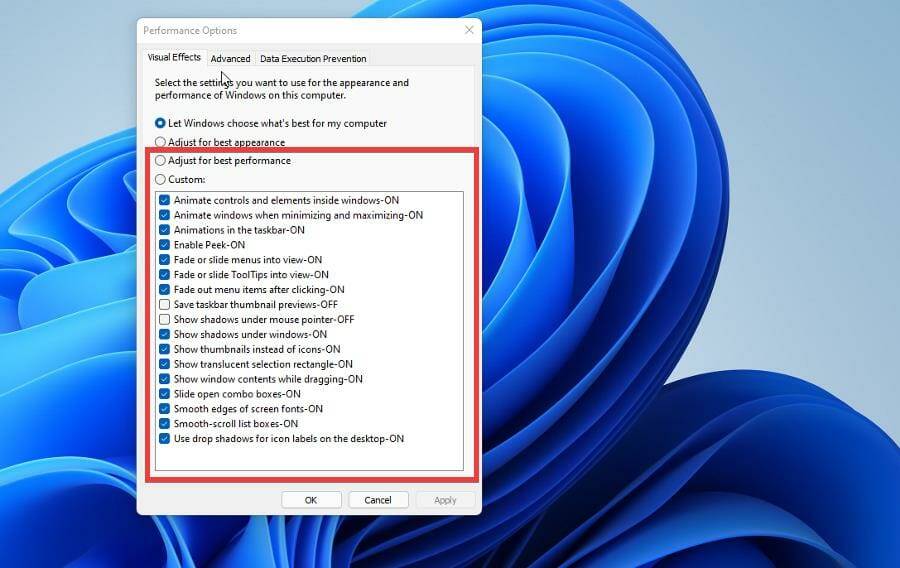
- 单击应用,然后单击确定完成。
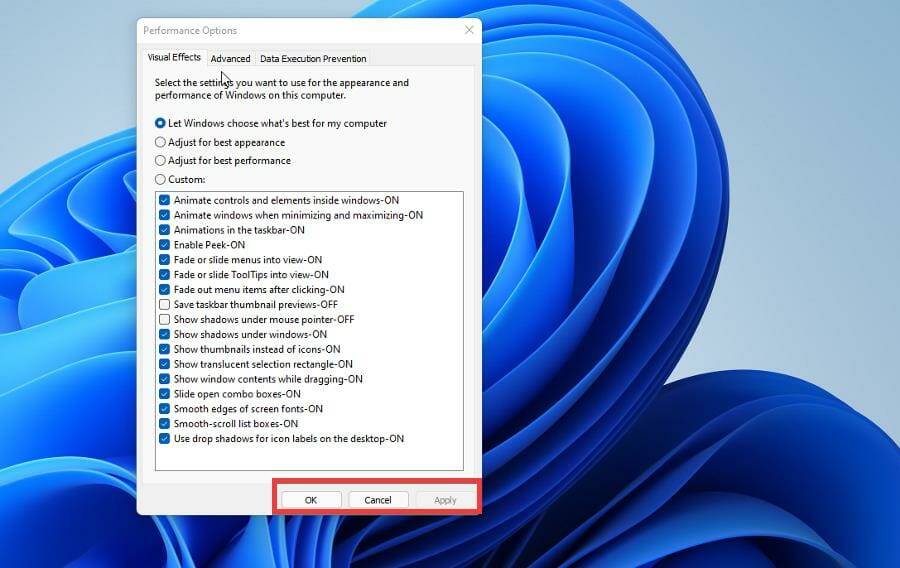
3.改变个性化
- 在您的桌面上,右键单击任意位置并选择个性化。Windows 10 和 11 的过程相同,但为简洁起见,本教程将重点关注 Windows 11。
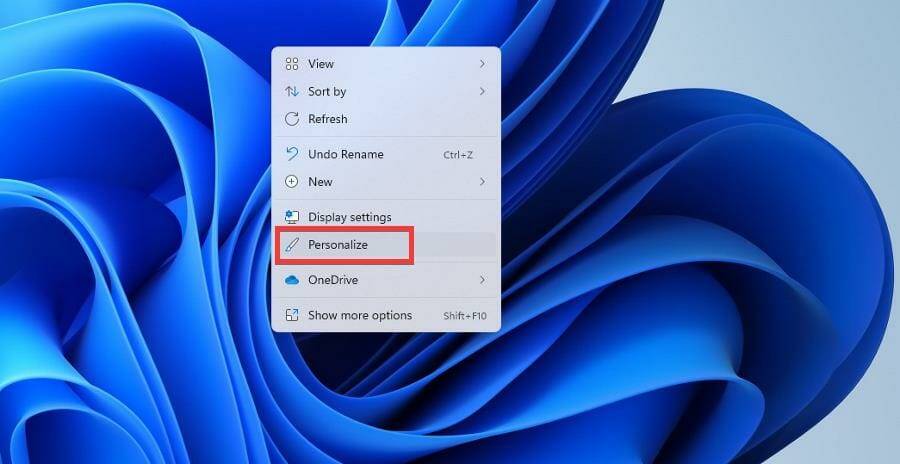
- 为此,您需要在 GPU 上进行更简单且资源密集度较低的选择。
- 在设置菜单的个性化部分,从背景开始。
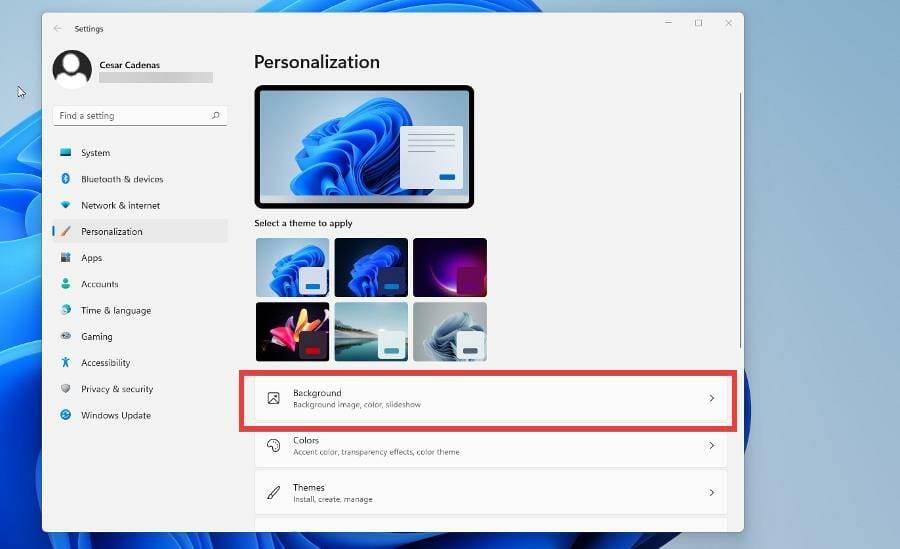
- 在个性化背景旁边,单击图片以显示菜单。
- 选择纯色。
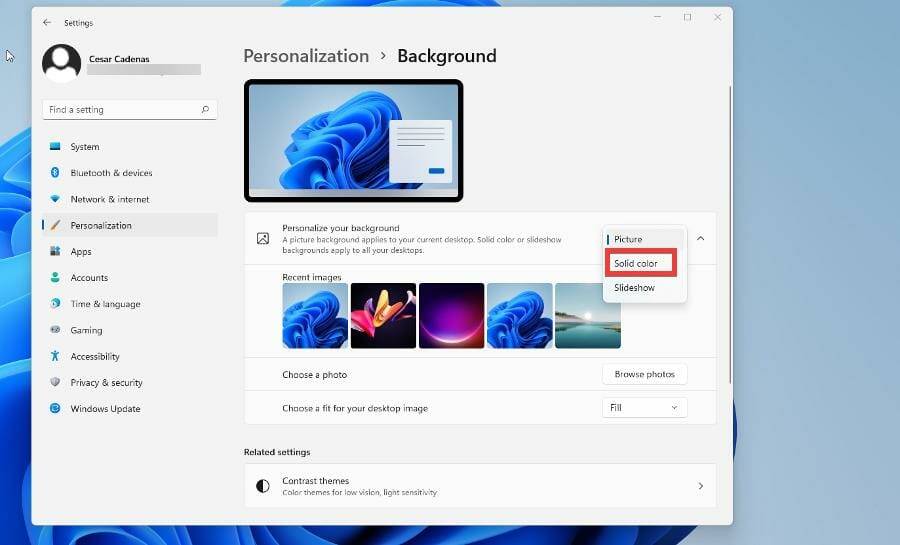
- 选择一种颜色作为背景。没关系,只要背景没有会增加GPU消耗的图形。
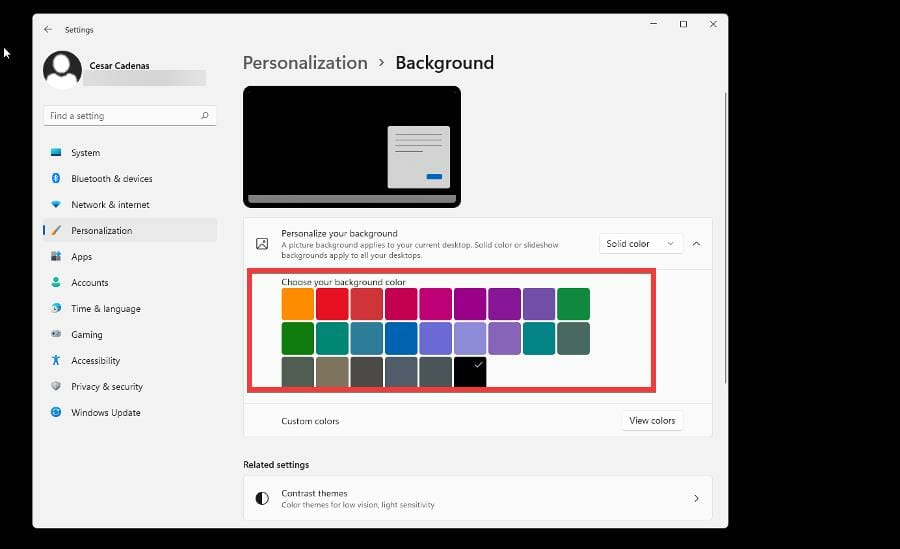
- 您还可以创建自己的自定义颜色。
- 返回个性化菜单,选择颜色。
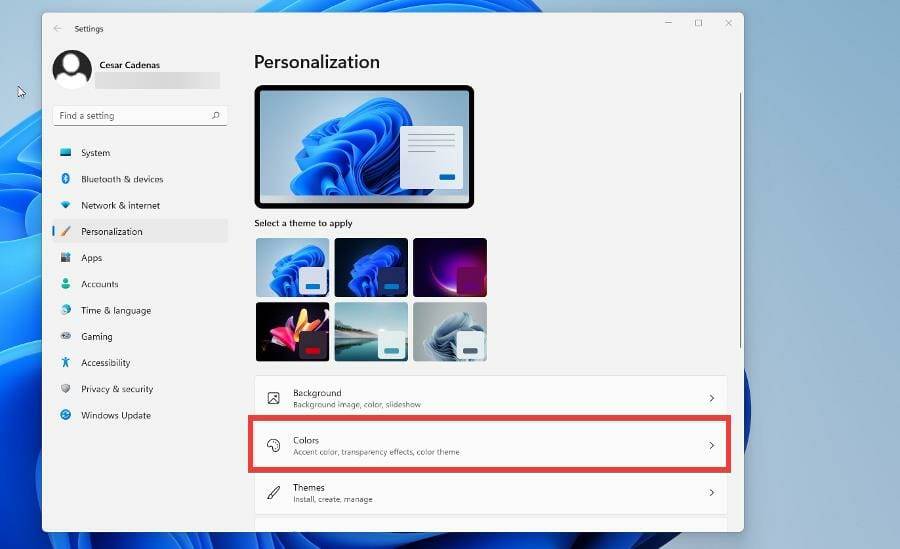
- 关闭透明效果。
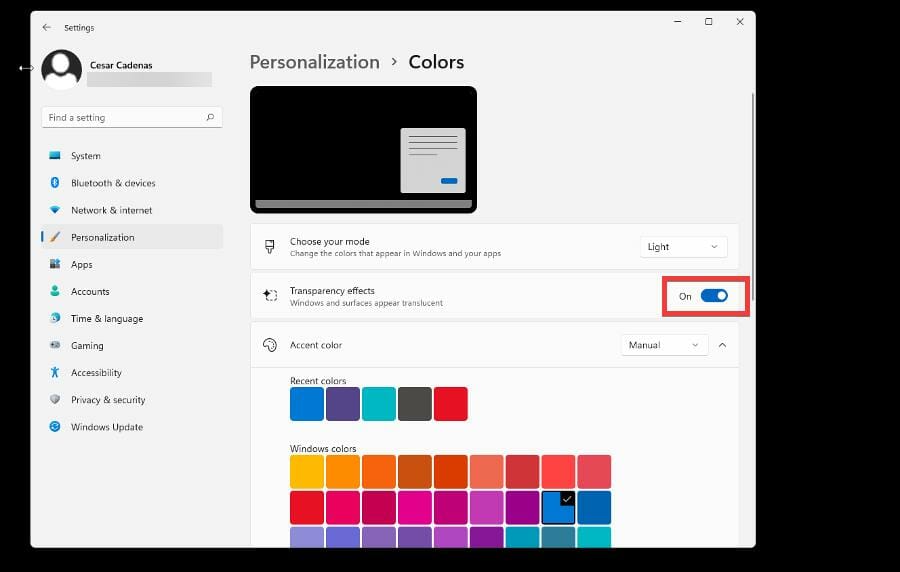
- 返回菜单,选择主题。
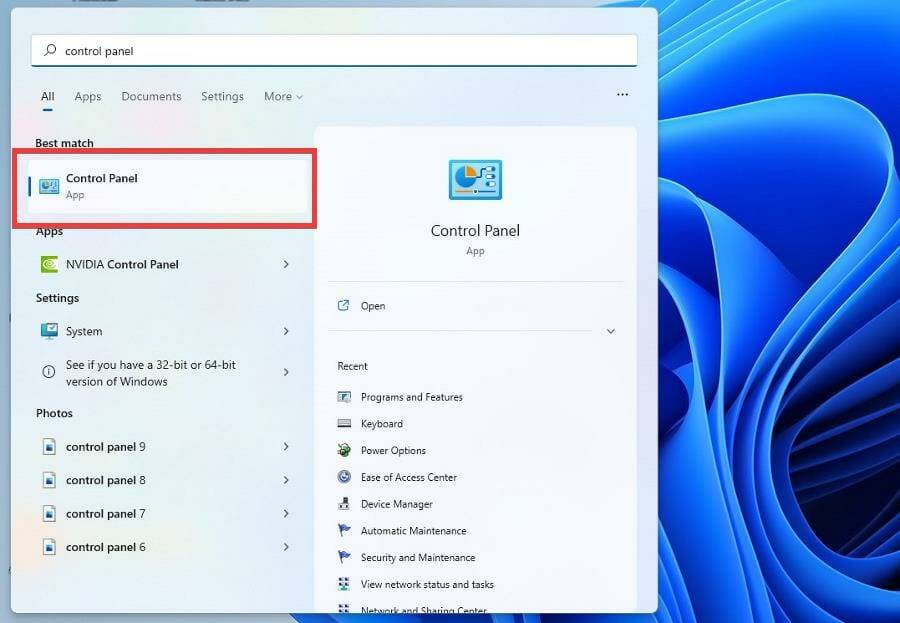
- 确保大图标或小图标在按条目查看。
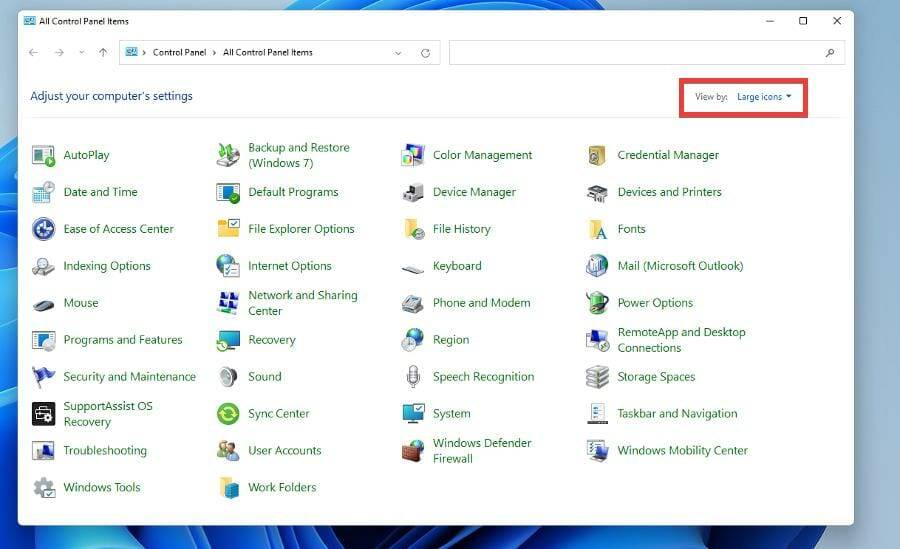
- 如果没有,请单击类别并更改为任一图标选项。
- 选择电源选项。
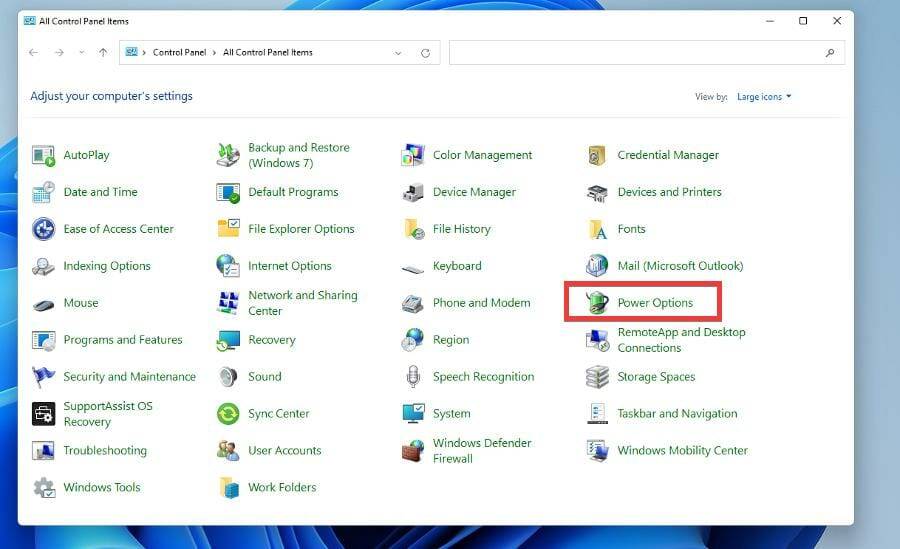
- 在左侧,选择选择电源按钮的功能。在 Windows 10 上,它是“选择电源按钮的功能”
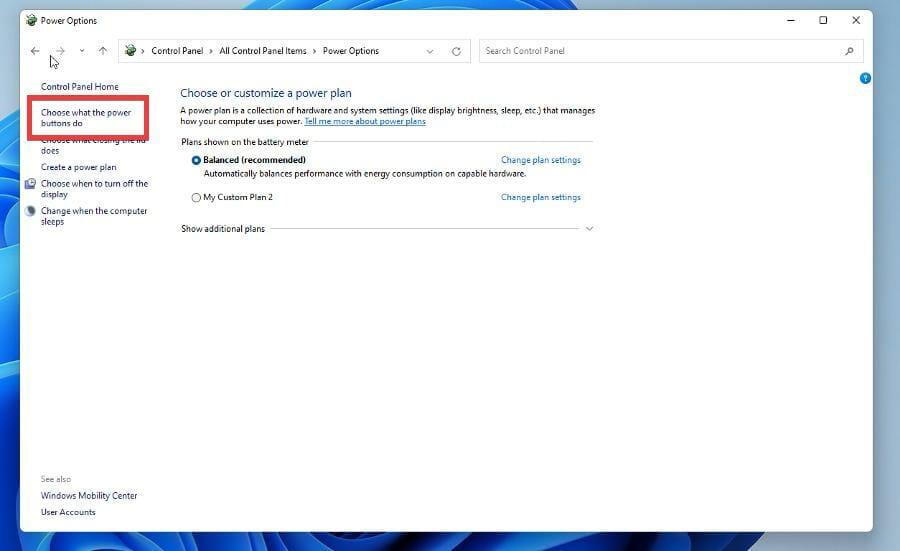
- 单击更改当前不可用的设置以启用它们。
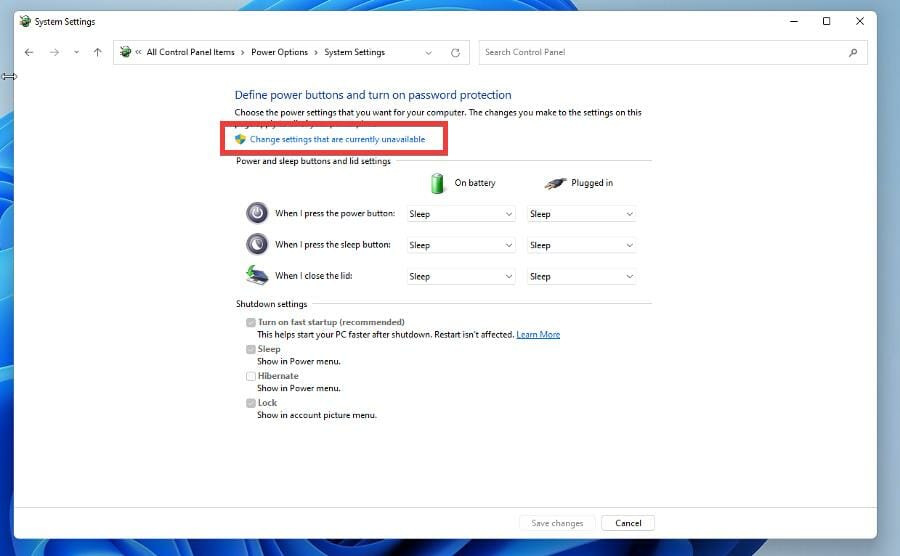
- 在关机设置下,单击打开快速启动(推荐)和休眠以将其关闭。
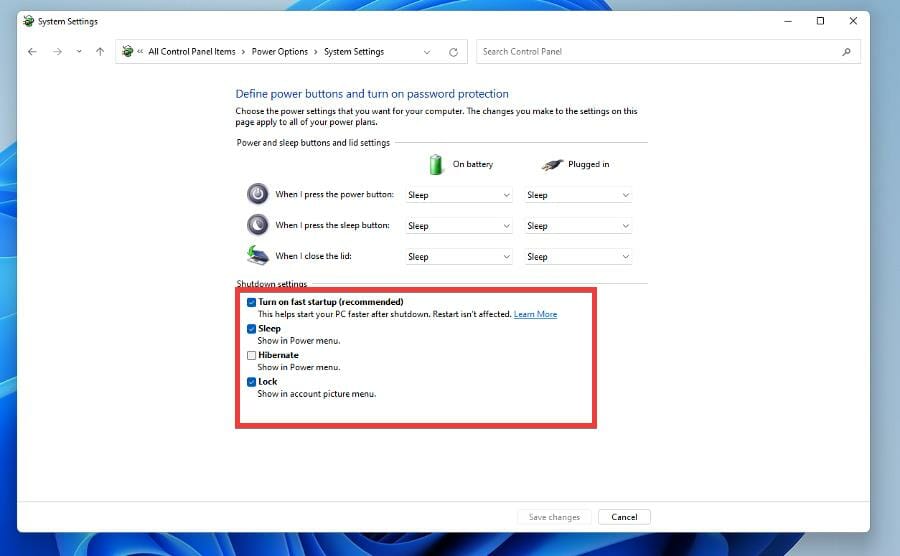
- 返回搜索栏并调出System Configuration。
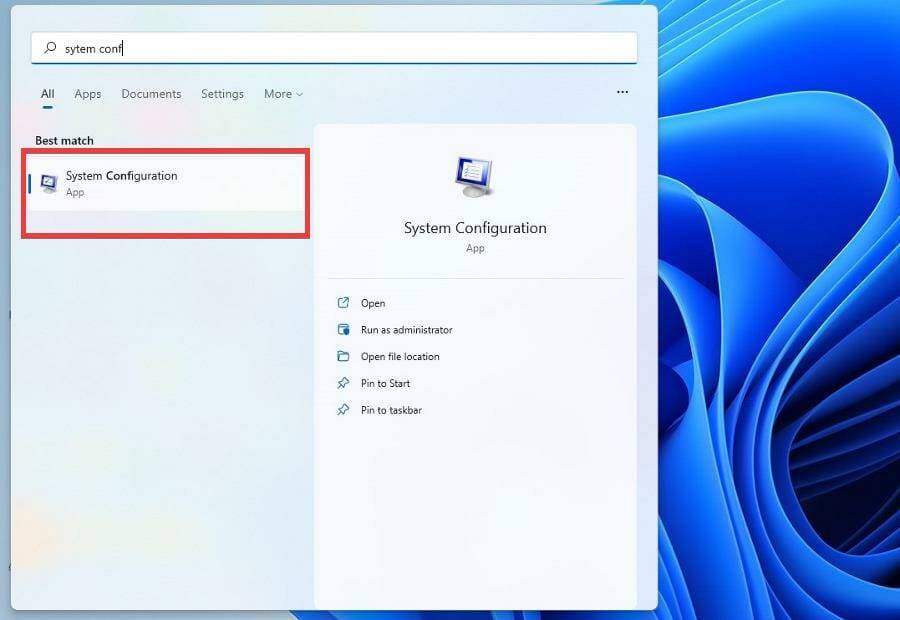
- 在这个新窗口中,单击“服务”选项卡。
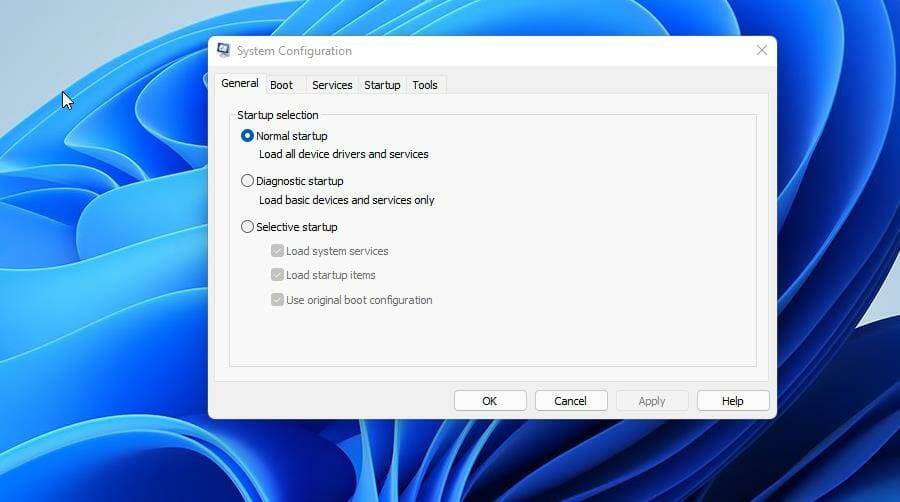
- 单击隐藏所有 Microsoft 服务。
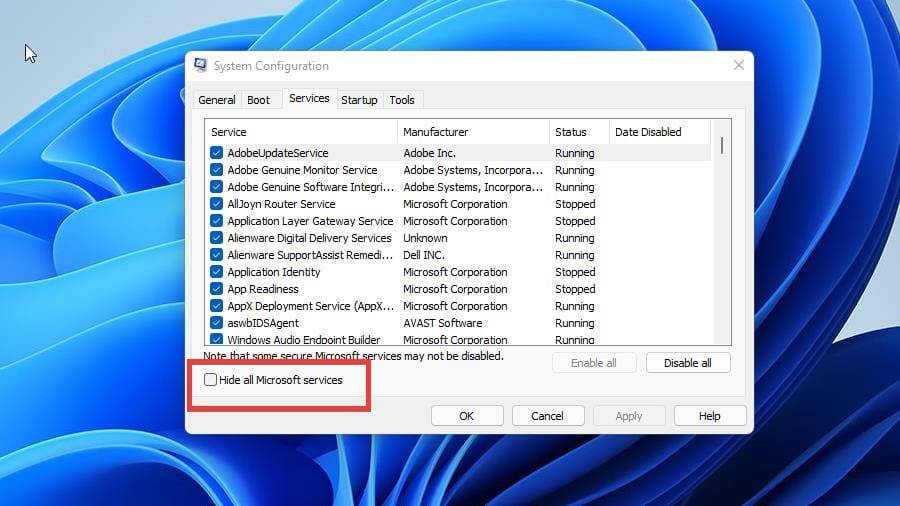
- 然后单击全部禁用按钮。

- 之后,重新启动计算机。
还有其他方法可以解决 GPU 使用问题吗?
桌面 Windows 管理器未涉及的一种解决方案是使用防病毒软件。在某些情况下,恶意软件可能是 DWM 突然使用更多资源的原因。
抗病毒软件是摆脱该恶意软件并使一切恢复正常的好方法。大多数适用于 Windows 10 的软件也适用于 Windows 11。
其他 GPU 问题可能是由于内部温度过高。正常温度范围为 149 至 185 华氏度(65 至 85 摄氏度),但在激烈的游戏过程中会更高一些。
长时间的高温可能会对您的 GPU 造成永久性损坏,因此建议您注意它的发热程度。
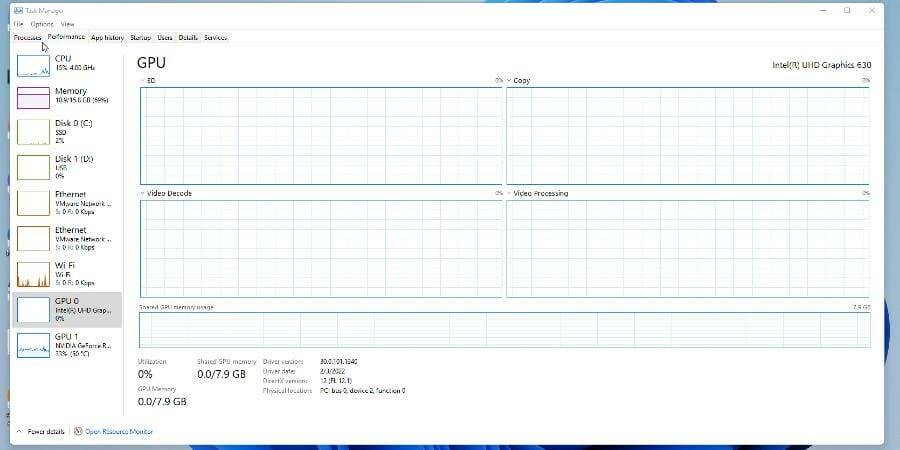
相反,也有针对低 GPU 使用率和高 CPU 使用率的解决方案。这是一个可能由瓶颈引起的不匹配问题,但并非总是如此。
由于这种奇怪的差异,您可能必须处理掉帧或处理器过热的问题。此问题可能是由过时的驱动程序或某些应用程序造成的。
以上就是本文的全部内容了,是否有顺利帮助你解决问题?若是能给你带来学习上的帮助,请大家多多支持golang学习网!更多关于文章的相关知识,也可关注golang学习网公众号。
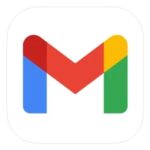 如何取消 iPhone 和 iPad 版 Gmail 中的预定电子邮件
如何取消 iPhone 和 iPad 版 Gmail 中的预定电子邮件
- 上一篇
- 如何取消 iPhone 和 iPad 版 Gmail 中的预定电子邮件
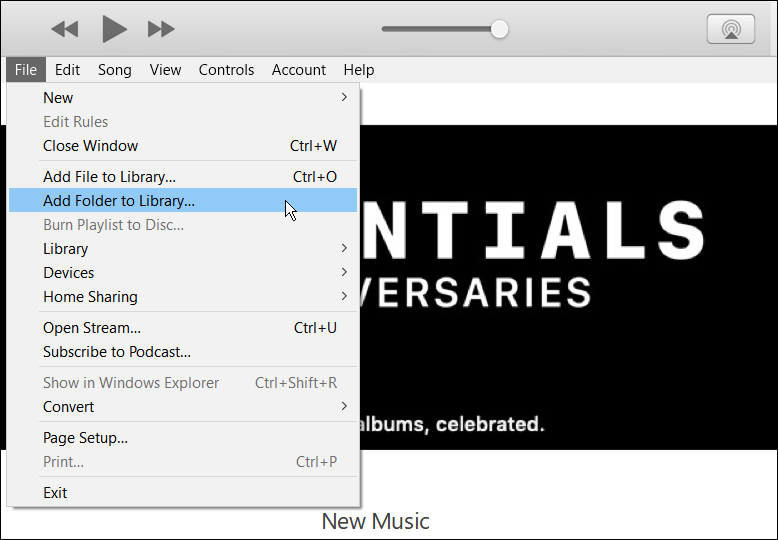
- 下一篇
- 如何将您自己的音乐添加到 Apple Music
-

- 文章 · 软件教程 | 17秒前 | 搜索引擎 Yandex
- Yandex免注册搜索入口及使用教程
- 302浏览 收藏
-
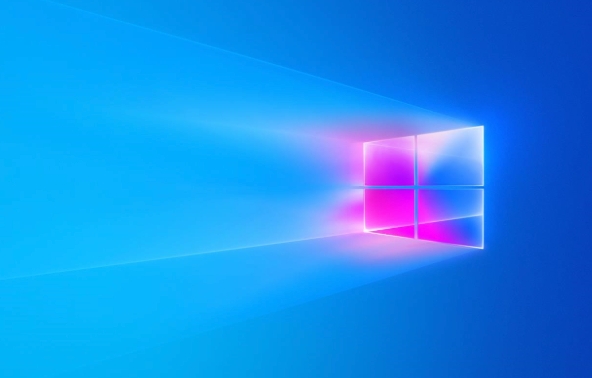
- 文章 · 软件教程 | 4分钟前 |
- Win10活动历史怎么查怎么清理
- 271浏览 收藏
-

- 文章 · 软件教程 | 6分钟前 |
- 沃尔沃XC90仪表盘功能全解析
- 370浏览 收藏
-
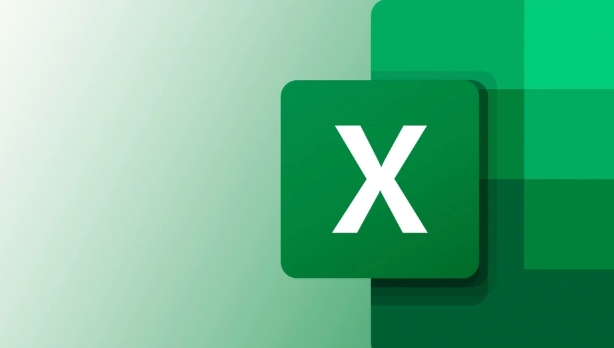
- 文章 · 软件教程 | 6分钟前 |
- Excel快速提取身份证信息方法
- 213浏览 收藏
-

- 文章 · 软件教程 | 9分钟前 |
- 中国移动139邮箱登录入口推荐
- 398浏览 收藏
-

- 文章 · 软件教程 | 12分钟前 |
- 拼多多订单退款异常怎么处理
- 481浏览 收藏
-
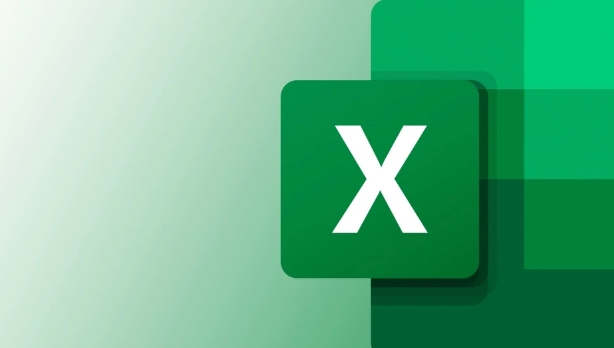
- 文章 · 软件教程 | 14分钟前 |
- Excel取消合并单元格技巧与批量操作方法
- 323浏览 收藏
-
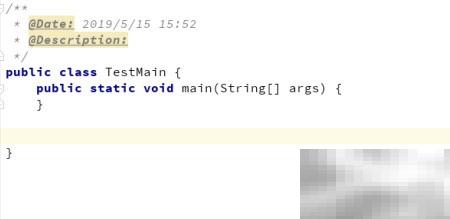
- 文章 · 软件教程 | 15分钟前 |
- main方法调用其他方法的三种方式
- 267浏览 收藏
-

- 前端进阶之JavaScript设计模式
- 设计模式是开发人员在软件开发过程中面临一般问题时的解决方案,代表了最佳的实践。本课程的主打内容包括JS常见设计模式以及具体应用场景,打造一站式知识长龙服务,适合有JS基础的同学学习。
- 543次学习
-

- GO语言核心编程课程
- 本课程采用真实案例,全面具体可落地,从理论到实践,一步一步将GO核心编程技术、编程思想、底层实现融会贯通,使学习者贴近时代脉搏,做IT互联网时代的弄潮儿。
- 516次学习
-

- 简单聊聊mysql8与网络通信
- 如有问题加微信:Le-studyg;在课程中,我们将首先介绍MySQL8的新特性,包括性能优化、安全增强、新数据类型等,帮助学生快速熟悉MySQL8的最新功能。接着,我们将深入解析MySQL的网络通信机制,包括协议、连接管理、数据传输等,让
- 500次学习
-

- JavaScript正则表达式基础与实战
- 在任何一门编程语言中,正则表达式,都是一项重要的知识,它提供了高效的字符串匹配与捕获机制,可以极大的简化程序设计。
- 487次学习
-

- 从零制作响应式网站—Grid布局
- 本系列教程将展示从零制作一个假想的网络科技公司官网,分为导航,轮播,关于我们,成功案例,服务流程,团队介绍,数据部分,公司动态,底部信息等内容区块。网站整体采用CSSGrid布局,支持响应式,有流畅过渡和展现动画。
- 485次学习
-

- ChatExcel酷表
- ChatExcel酷表是由北京大学团队打造的Excel聊天机器人,用自然语言操控表格,简化数据处理,告别繁琐操作,提升工作效率!适用于学生、上班族及政府人员。
- 3210次使用
-

- Any绘本
- 探索Any绘本(anypicturebook.com/zh),一款开源免费的AI绘本创作工具,基于Google Gemini与Flux AI模型,让您轻松创作个性化绘本。适用于家庭、教育、创作等多种场景,零门槛,高自由度,技术透明,本地可控。
- 3424次使用
-

- 可赞AI
- 可赞AI,AI驱动的办公可视化智能工具,助您轻松实现文本与可视化元素高效转化。无论是智能文档生成、多格式文本解析,还是一键生成专业图表、脑图、知识卡片,可赞AI都能让信息处理更清晰高效。覆盖数据汇报、会议纪要、内容营销等全场景,大幅提升办公效率,降低专业门槛,是您提升工作效率的得力助手。
- 3453次使用
-

- 星月写作
- 星月写作是国内首款聚焦中文网络小说创作的AI辅助工具,解决网文作者从构思到变现的全流程痛点。AI扫榜、专属模板、全链路适配,助力新人快速上手,资深作者效率倍增。
- 4561次使用
-

- MagicLight
- MagicLight.ai是全球首款叙事驱动型AI动画视频创作平台,专注于解决从故事想法到完整动画的全流程痛点。它通过自研AI模型,保障角色、风格、场景高度一致性,让零动画经验者也能高效产出专业级叙事内容。广泛适用于独立创作者、动画工作室、教育机构及企业营销,助您轻松实现创意落地与商业化。
- 3831次使用
-
- pe系统下载好如何重装的具体教程
- 2023-05-01 501浏览
-
- qq游戏大厅怎么开启蓝钻提醒功能-qq游戏大厅开启蓝钻提醒功能教程
- 2023-04-29 501浏览
-
- 吉吉影音怎样播放网络视频 吉吉影音播放网络视频的操作步骤
- 2023-04-09 501浏览
-
- 腾讯会议怎么使用电脑音频 腾讯会议播放电脑音频的方法
- 2023-04-04 501浏览
-
- PPT制作图片滚动效果的简单方法
- 2023-04-26 501浏览